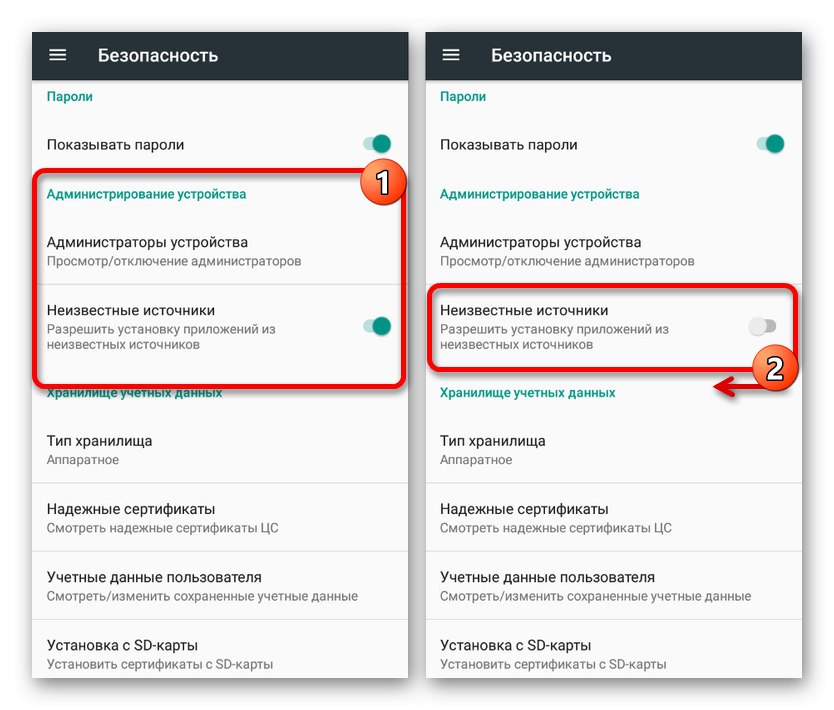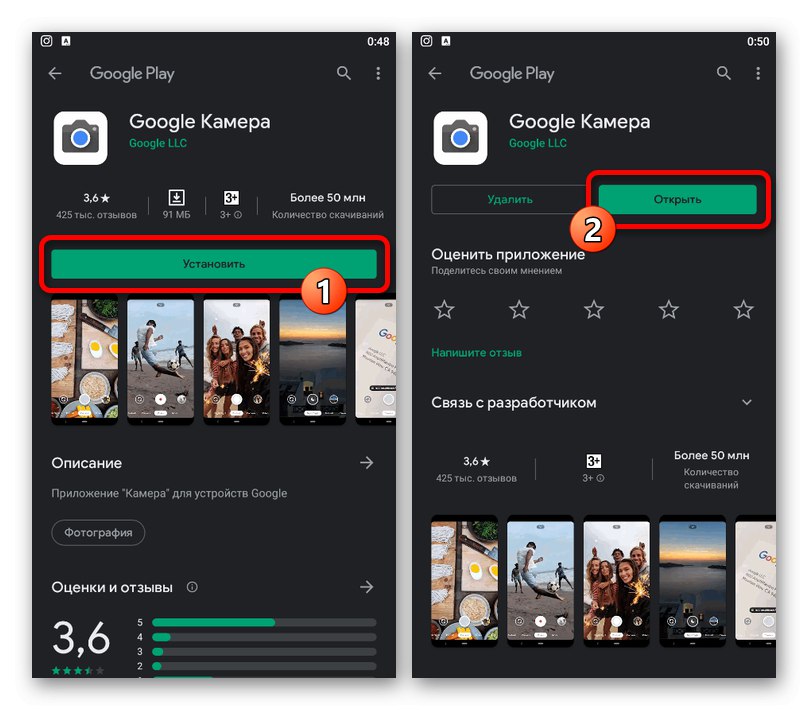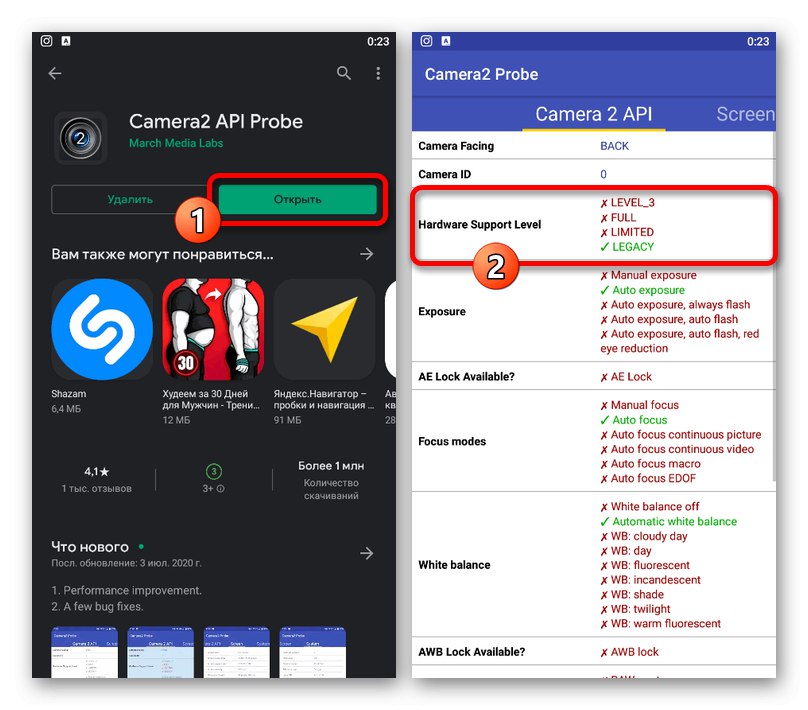Опција 1: Гоогле Пикел
Од свих постојећих апликација за рад са камером мобилног уређаја, Гоогле камера пружа индикаторе највишег квалитета, чинећи програм најбољим међу свим врстама аналога. Нажалост, овај софтвер је у почетку доступан искључиво на брендираним Гоогле Пикел паметним телефонима различитих модела, о чијој инсталацији ћемо вам прво рећи.
1. метод: Гоогле Плаи продавница
Као и било која друга апликација, најлакши начин је инсталирање Гоогле камере са званичне странице у продавници, добивши не само верификовану верзију софтвера, већ и могућност аутоматског ажурирања. Имајте на уму да метода подразумева инсталирање најновијег тренутног издања.
Преузмите Гоогле камеру са Гоогле Плаи продавнице
- Пратите горњу везу до странице апликације у продавници и додирните "Инсталирај".
![Процес инсталирања Гоогле камере на ваш телефон из Гоогле Плаи продавнице]()
Сачекајте док се инсталација програма не заврши и на екрану се појави одговарајуће обавештење. Тада можете притиснути дугме „Отвори“да покренете софтвер и проверите да ли ради.
- По жељи се инсталација може извршити помоћу рачунара отварањем странице Гоогле фотоапарата у Плаи продавници, одабиром жељеног уређаја са листе и коришћењем дугмета "Инсталирај"... Такође се може користити за проверу да ли је ваш паметни телефон компатибилан са најновијим софтвером.
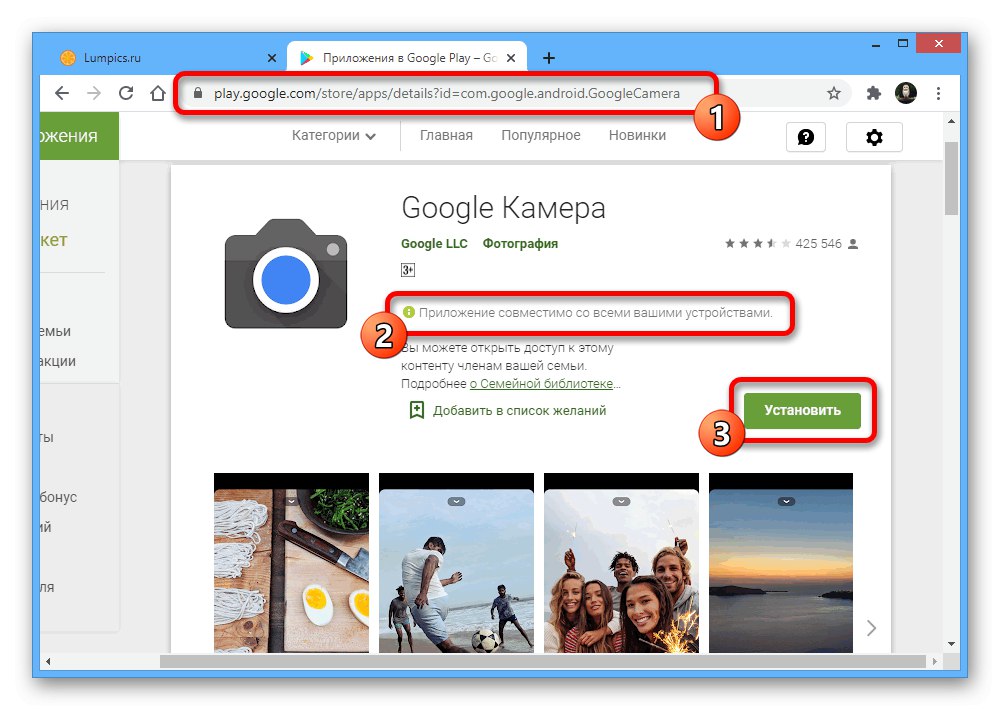
2. метод: Инсталирајте АПК датотеку
Ако не можете да инсталирате Гоогле камеру на стандардни начин путем Плаи продавнице, али користите Гоогле Пикел, можете да користите АПК датотеку са независне веб локације. Такође, ово решење је једина опција која вам омогућава да вратите једну од претходних верзија софтвера, која стабилно ради посебно на вашем паметном телефону.
Преузмите Гоогле камеру из облака
- Преузмите датотеку за инсталацију АПК-а са горње везе на ваш Гоогле Пикел уређај. Овај софтвер је погодан само за Андроид 10, а ако вам је потребна верзија за друго издање ОС-а, мораћете да га пронађете сами претражујући Интернет.
- Након што додирнете преузету датотеку, користите дугме "Инсталирај", ако је потребно, потврдите инсталацију из непознатог извора и сачекајте да се поступак заврши. Ако је све урађено исправно и ако је ваш уређај заиста компатибилан са овом верзијом, потребни софтвер ће се појавити на листи апликација.
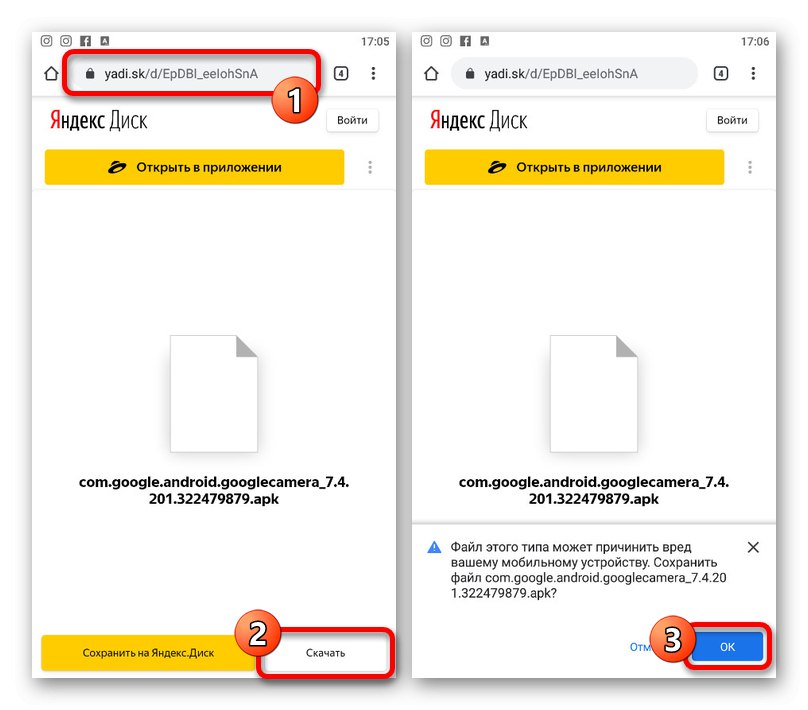
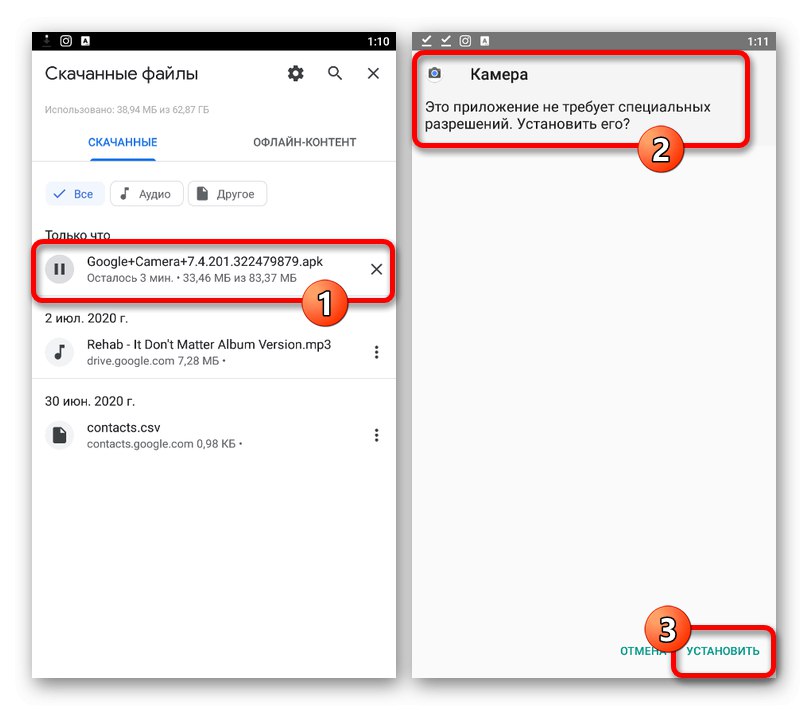
Прочитајте такође: Како отворити АПК датотеку на Андроиду
Представљени метод омогућава вам лако инсталирање Гоогле камере на уређаје, укључујући и оне са застарелом верзијом ОС-а. На пример, на неким веб локацијама на Интернету можете пронаћи издања за седми или шести Андроид.
Опција 2: Остали паметни телефони
Упркос чињеници да је Гоогле камера дизајнирана искључиво за Гоогле Пикел уређаје, на Интернету постоје бројне модификације овог програма за најразличитије моделе паметних телефона. Наравно, у овом случају су потребни додатни кораци, а инсталација ће се ионако извршити помоћу АПК датотеке из независног извора.
Корак 1: проверите компатибилност
И иако огроман број мобилних уређаја који користе измењене верзије могу стабилно да раде са Гоогле камером, то не гарантује побољшање квалитета фотографија, јер неки телефони подразумевано немају подршку за Цамера2АПИ. С тим у вези, прво је потребно извршити проверу компатибилности помоћу посебног програма.
Преузмите Цамера2 АПИ Пробе са Гоогле Плаи продавнице
- Користите горњу везу да бисте отишли на страницу апликације и додирните "Инсталирај"... Након тога сачекајте да се преузимање заврши и кликните „Отвори“.
- Отворите програм који сте управо додали и на картици АПИ Цамера 2 пронађи блок Ниво хардверске подршке... Да бисте покренули Гоогле камеру, овде би требало да буде истакнута опција "ФУЛЛ" или „ЛЕВЕЛ_3“указујући на подршку.
![Провера компатибилности паметног телефона са Гоогле камером помоћу Цамера2 АПИ сонде]()
Ако постоји ознака поред било које друге ставке, што је посебно тачно за "НАСЛЕЂЕ" и ограничен је на подршку за застарели Цамера1АПИ, нећете моћи да користите Гоогле камеру.
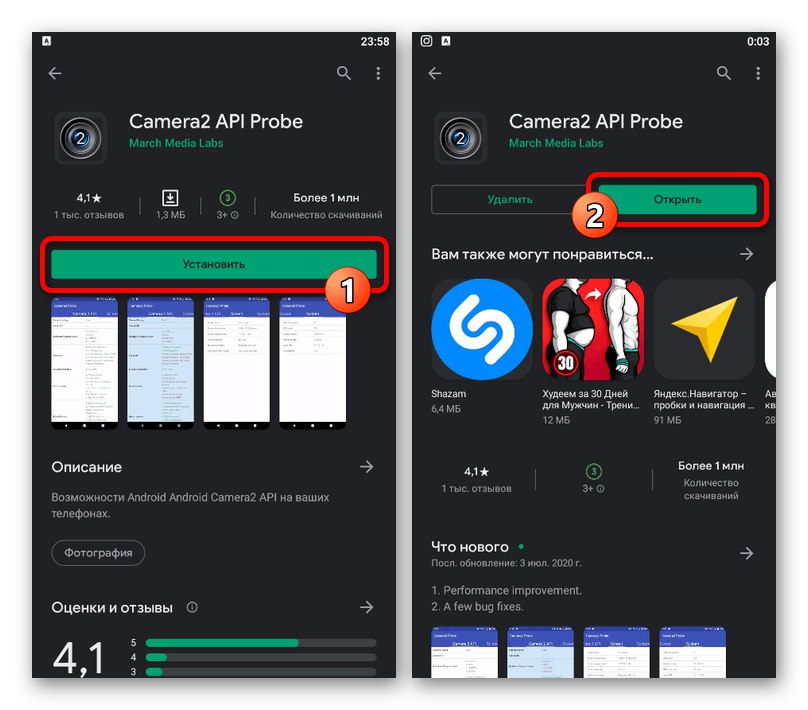
У одсуству подршке Цамера2АПИ, ситуација се може насилно исправити, али за то ће бити потребна роот права и посебне датотеке, које по правилу неће бити тешко пронаћи на Интернету. Нећемо разматрати поступак активације, јер су радње различите за различите моделе и генерално ово, највероватније, неће поправити ништа за такав паметни телефон.
Корак 2: избор правог мод
Пошто сте се бавили провером паметног телефона на компатибилност са дотичном апликацијом, можете започети тражење и преузимање модификација софтвера. У ове сврхе можете да користите разне ресурсе на Интернету, али тренутно је најлакши начин да прибегнете посебном месту на следећем линку.
Идите на почетну страницу порта Гоогле Цамера Порт
- Отворите веб локацију и идите на одељак „Предложене верзије“... Такође можете да користите општу листу модова, али само ако сте спремни да претражите и проверите да ли постоје вероватно нерадне верзије.
- Страница која се отвори ће представити универзалне опције за различите верзије Андроида, али не ниже од седме. Проширите листу која вам одговара и користите једну од веза, обраћајући пажњу углавном на датум изласка.
- Потврдите да сте сачували АПК датотеку помоћу стандардног алата за преузимање у прегледачу и, након што сачекате да се поступак заврши, можете наставити са инсталацијом.
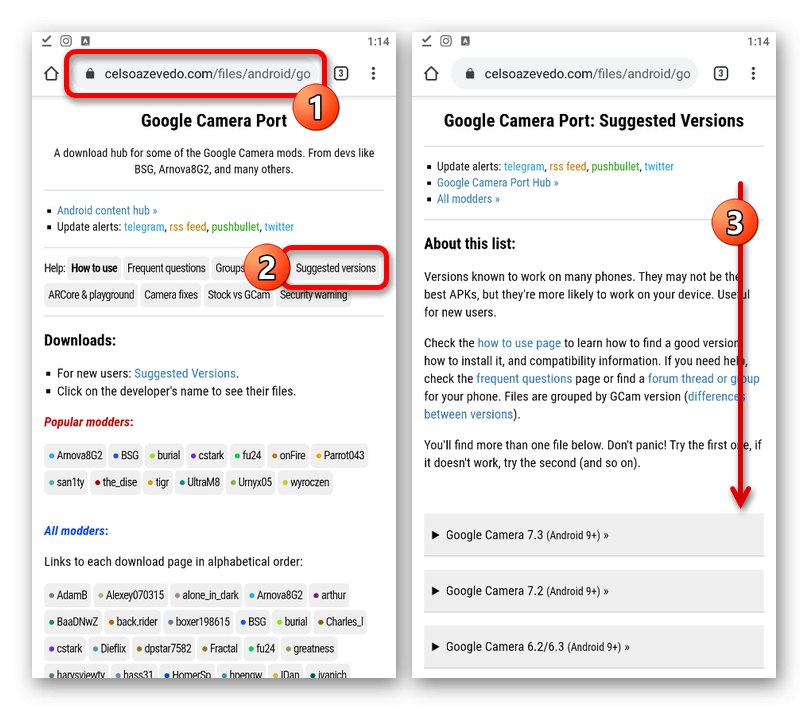
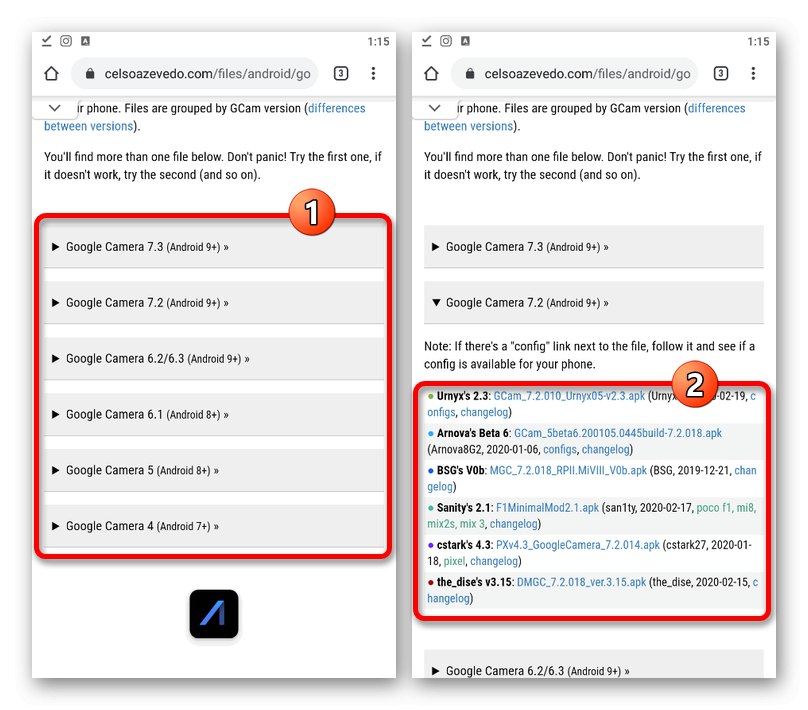
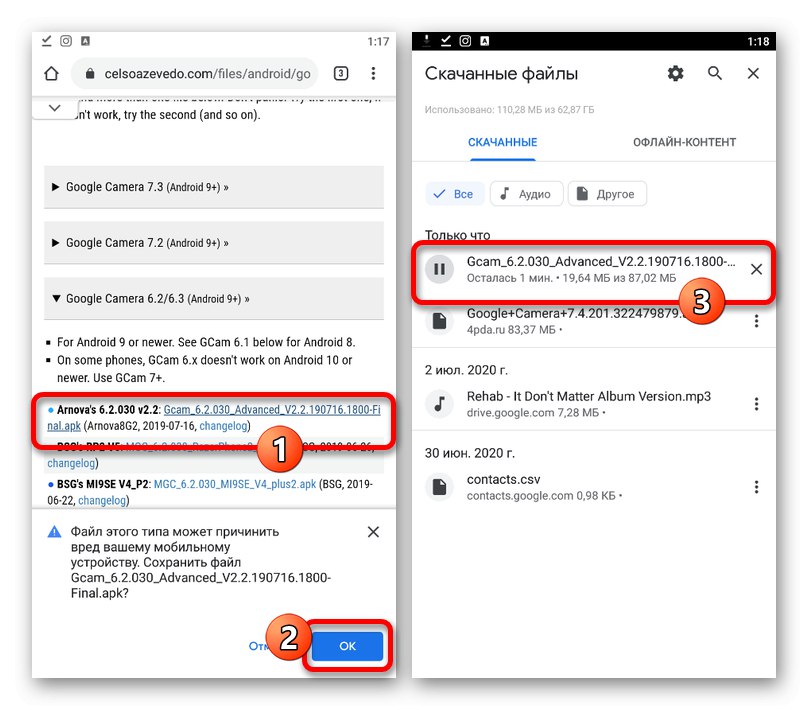
Ако нисте сигурни да ли ће апликација радити на вашем телефону, најбоље је да преузмете неколико датотека одједном. Такође, не заборавите да у многим случајевима прочитате корисне белешке аутора.
Корак 3: Инсталирајте Гоогле камеру
Након што се АПК датотека Гоогле камере преузме на ваш телефон, преостаје само да довршите инсталацију. Овај поступак се у суштини не разликује од онога што смо описали у првом методу упутства.
- За почетак омогућите подршку за инсталирање апликација из независних извора у систем „Подешавања“... На уређајима старијим од осме верзије, ова радња се може извршити директно током инсталације.
- Додирните датотеку апликације у фасцикли за преузимање веб прегледача и потврдите инсталацију помоћу везе "Инсталирај"... У неким случајевима ћете такође морати да извршите потврду.
![Процес инсталирања измењене Гоогле камере на телефон]()
На крају поступка можете да користите дугме „Отвори“да одмах проверите функционалност Гоогле камере. Ако добијете грешке, испробајте друге верзије са исте веб локације.